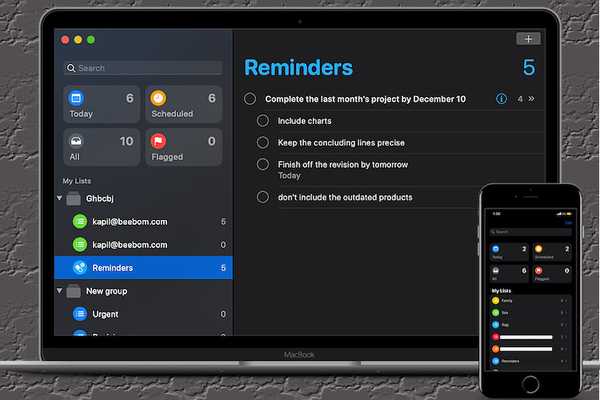
Jack Hood
0
4492
673
Apple Reminders-app har fået en fornyet fornyelse i iOS 13 og macOS Catalina. Bortset fra at have en intuitiv brugergrænseflade, har appen også en række nyttige funktioner, herunder ”Husk mig, når der er meddelelser” og muligheden for at oprette subtasks og sublists. Som nogen, der er afhængig af rettidige advarsler for at tackle arbejdsmængder, glæder jeg mig over denne nye tilføjelse. Den forenkler slags processen med at styre påmindelser. Hvis du endnu ikke har lagt dine hænder på denne brugervenlige funktion, er nu retten til at lære, hvordan man laver undervisninger og sublister i Påmindelser-app på iPhone, iPad eller Mac.
Opret delopgaver og underlister i Apple-påmindelser på iPhone, iPad og Mac
Der er flere måder at oprette en gruppe lister eller konvertere flere påmindelser til undergaver. Mens jeg finder den typiske metode ligetil, er den gestusbaserede måde min favorit, da den fungerer lige så glat som tekstredigeringen med tre fingre og tryk på to fingre. Som normalt er tilfældet med Apple-økosystemet, føles processen problemfri på tværs af iDevices. Nok tale? Lad os fortsætte med guiden!
Opret nye underopgaver på iPhone og iPad
- Lancering Påmindelser app på din iOS- eller iPadOS-enhed.
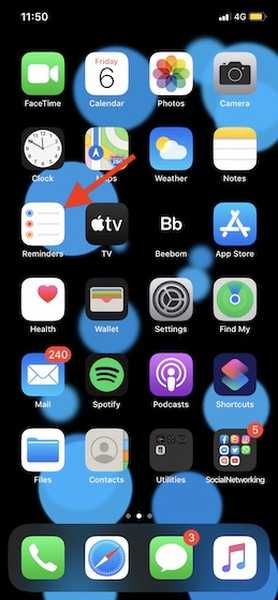
2. Nu, opret en ny påmindelse som din primære opgave. Klik derefter på “I” -knap placeret til højre for opgaven. (Du skal trykke på påmindelsen for at afsløre info-knappen.)
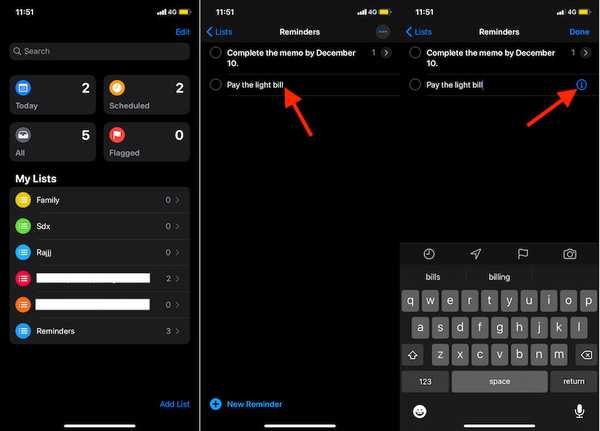
3. Rul derefter ned og vælg underopgaver.
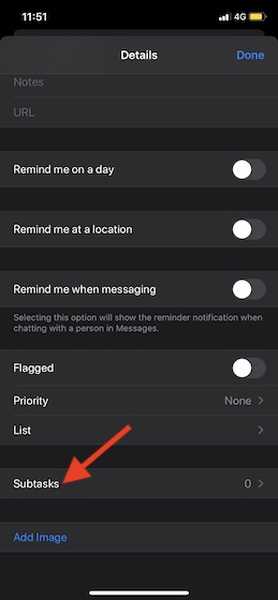
4. Tryk derefter på næste op Tilføj påmindelse og opret derefter subtaskerne. Når du har oprettet dem, skal du trykke på detaljer.
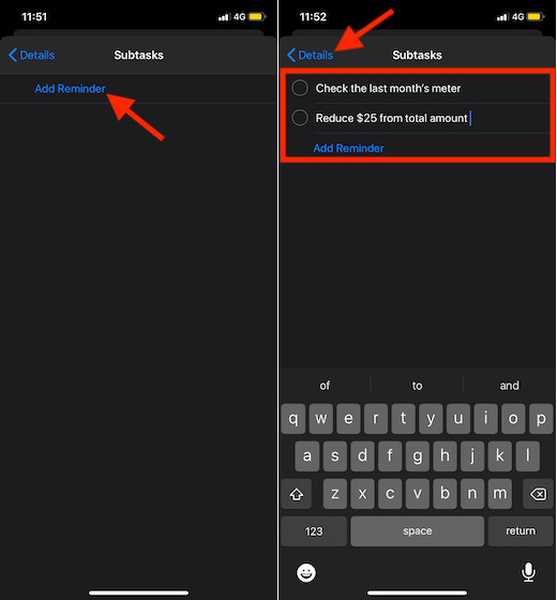
5. Sørg endelig for at trykke på Udført at færdiggøre. Du kan bruge den lille pil til højre for hovedopgaven til at se underopgaver i den udvidede eller kontraherede form.
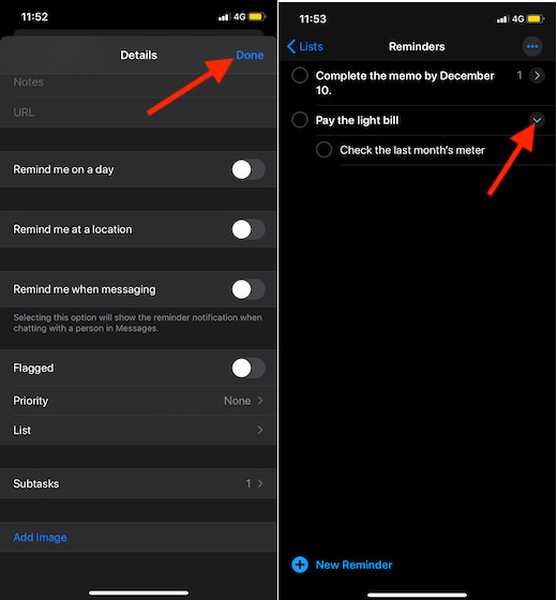
Bemærk: Der er et temmelig simpelt hack til at konvertere en opgave til en underopgave bare ved at trække og droppe bevægelser.
- Lav blot en ny opgave, som du ønsker at bruge som din primære påmindelse. Opret derefter en anden, som du vil bruge som en underopgave. Derefter skal du bare trække den anden opgave oven på den første til at konvertere den førstnævnte til en underopgave.
- Du kan også bruge det samme hack til at konvertere eksisterende påmindelser til subtasks. For at få det til, skal du bare trække alle opgaver oven på den, du vil bruge som den primære påmindelse. Alle disse opgaver konverteres øjeblikkeligt til subtasks. Det er tidsbesparende, er det ikke?
Lav opgaver fra nye eller eksisterende påmindelser på Mac
- Lancering Påmindelser app på din Mac.
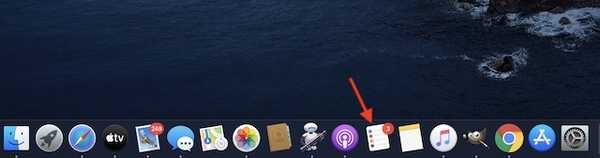
2. Nu, opret en påmindelse som du vil bruge som din primære.
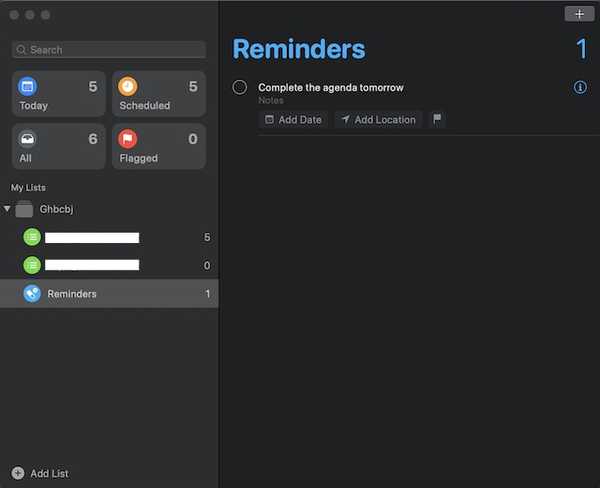
3. Næste, Lav en delopgave under den primære påmindelse. Herefter skal du højreklikke på opgaven og vælge Indrykket påmindelse i menuen.
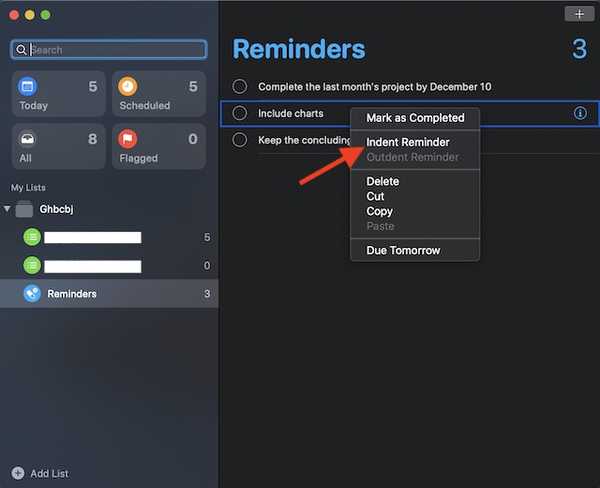
Det er det! Hvis du ønsker at oprette flere undergaver, skal du blot trykke på returtast / enter-tasten og derefter vælge indrykket for hver enkelt af dem.
Bemærk:
- Ligesom påmindelser til iOS giver macOS-modparten dig også mulighed for at lave underopgaver fra nye eller eksisterende påmindelser vha. Træk og slip.
- Vælg blot opgaven og træk den derefter under den, du vil indstille som din hovedpåmindelse.
Lav underlister i påmindelser på iPhone og iPad
Husk, at du nemt kan oprette en ny liste ved at trykke på knappen "Tilføj liste".
- Åben Påmindelser app på din enhed.
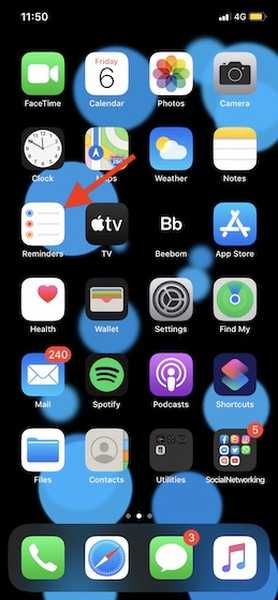
2. Brug nu træk og slip bevægelse at kombinere en liste med en anden. Giv derefter et gruppenavn og hit skab at færdiggøre.
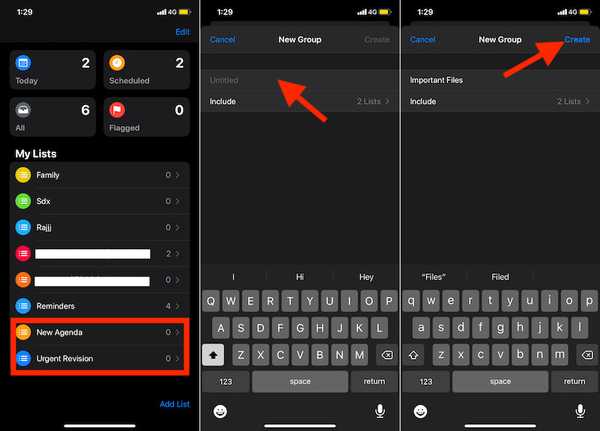
Lav underlister i påmindelser på Mac
- Åben Påmindelser app på din macOS-enhed.
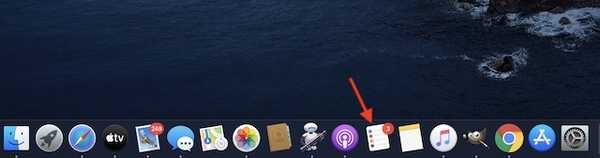
2. Træk nu en liste øverst på den, du vil bruge som din primære liste.
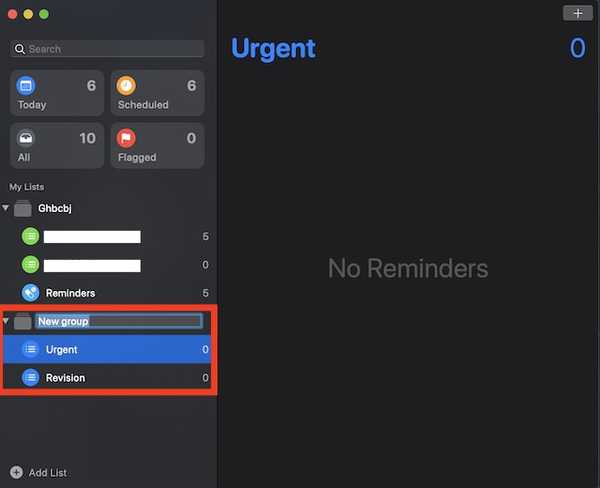
3. Efter det, Giv det et navn og du er god til at gå.
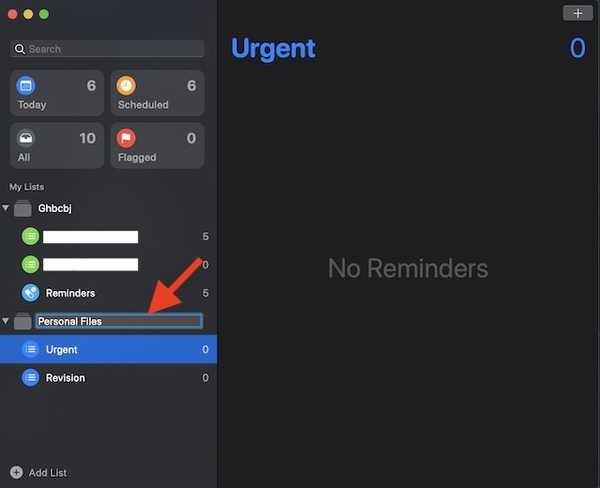
Sådan oprettes delopgaver og underlister i Apple-påmindelser med lethed
Så det er den hurtige måde at oprette en gruppe lister eller konvertere påmindelser til undergaver. Nu hvor du ved, hvordan dette lille trick fungerer, skal du holde dine alarmer organiserede eller for den sags skyld i overensstemmelse med din bekvemmelighed. Har du spørgsmål relateret til denne funktion? Hvis ja, er du velkommen til at skyde dem i kommentarerne herunder.















